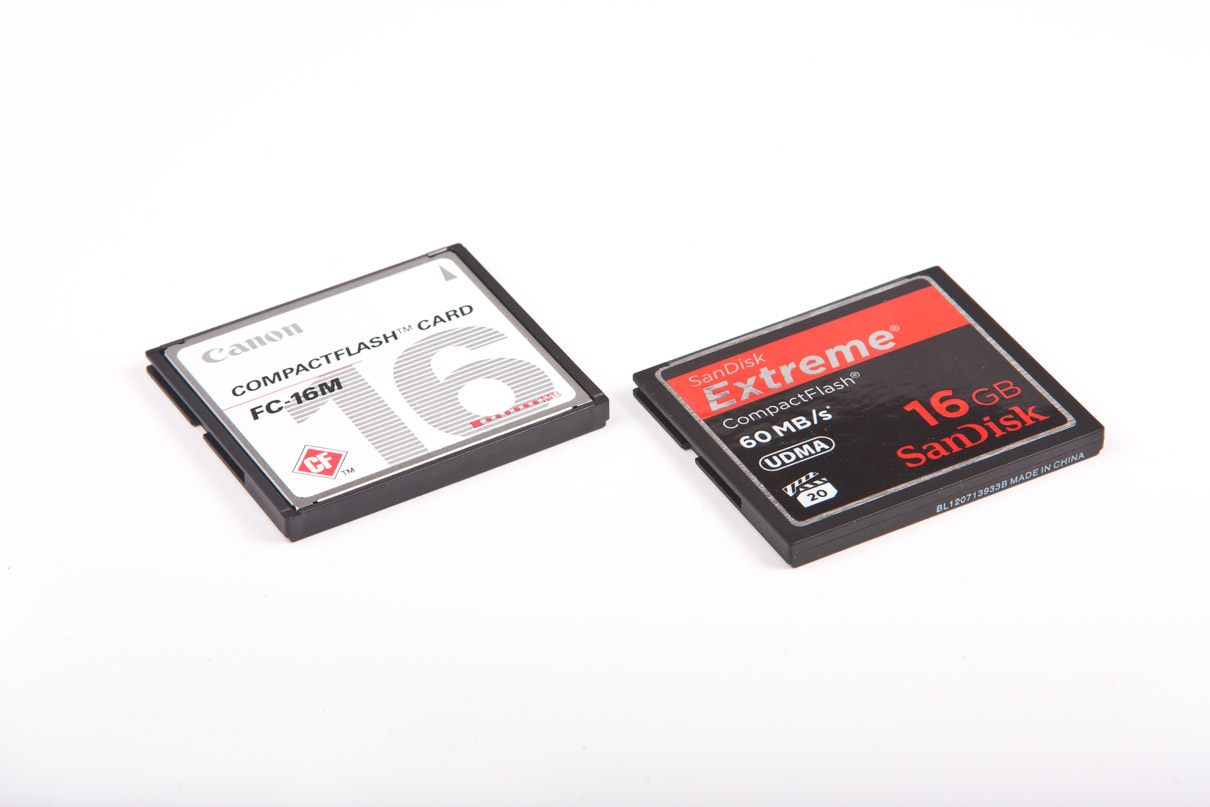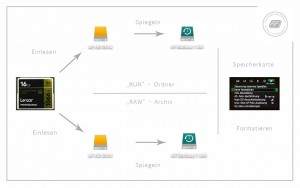(CF Speicherkarte mit 16 MB aus 2003 und 16GB aus 2013)
Mit einfacher Datensicherung schnell bereit fürs nächste Shooting
Gerade in meiner Arbeit als Trainer bei den Workshops treffe ich immer wieder Fotografen, die eine Unmenge an Bildern auf ihren Speicherkarten haben und selten bis nie eine Datensicherung durchführen.
Klar – es gibt ja mittlerweile Speicherkarten die bis zu 256 GB Speicherkapazität haben. Das lädt förmlich dazu keine Bilder zu löschen und die Speicherkarte als mobiles Archiv zu verwenden. Aus meiner Sicht ist das aber nicht der Zweck einer Speicherkarte.
Neben dem wohl bekannt Risiko, was „mache ich wenn die Karte kaputt geht“, besteht die grundsätzlich Frage was mache ich mit all den Bildern auf der Speicherkarte.
Nutze ich die Kamera und die Speicherkarte als mobiles Vorzeigegerät um Freunden und Bekannten meine vielen tollen Bilder zu zeigen?
Ich persönlich rate aus zwei Gründen davon ab:
1.) weil es dann meist in der Tat viel zu viele Bilder sind
2.) es gibt bedeutend bessere Displays um Bilder zu zeigen.
Das Aussortieren von Bilder ist ein eigenständiges Thema, und hierzu möchte ich gerne an den Hamburger Fotograf GWEGNER verweisen, der dazu einen tollen dreiteiligen Blogeintrag gemacht.
Ich möchte euch jetzt meinen Workflow in drei übersichtlichen Schritten zeigen, der nach jedem Fotografieren zum Tragen kommt.
1.) Beim Einlesen die Bilder, werden diese an zwei verschiedenen Orten ablegen (RUN – Bilder zum Bearbeiten; ARCHIV- Ablage Rohdaten )
2.) Datensicherung – Bilder spiegeln
3.) Karte formatieren
Das Einlesen
Bereits beim Einlesen hab ich die Möglichkeit meine Bilder auf an zwei verschiedenen Orten abzulegen. Das spart mir Zeit, ist aber kein Beinbruch wenn das eure Hardware nicht kann, Dann kann man den Vorgang auch manuell vornehmen.
Da ich habe meine Ablage zeitlich organisiert habe, lege ich jedes
Projekt in einen neuen Ordner ab. Dieser Ordnername besteht aus dem Datum und dem Projekt selbst (z.B. 2015_11_23_Projektname). In den „RUN“- Ordner kommen die Bilder, die ich später sortiere, beschrifte, verschlagworte und bearbeite. An dem zweiten Speicherort (ARCHIV) lege ich immer eine Version der unbearbeiteten RAW-Bilder ab. Diese bleiben auch angetastet und dieses sogenanntes „RAW“-Archiv dient ausschließlich dem Notfall. Das RAW – Archiv ist nicht zwingend notwendig, aber schaden tut es auch nicht. Ein Nachteil liegt sicherlich darin mehr Speicherplatz zu benötigen.
Datensicherung
Nach dem Einleseprozess kontrolliere ich den Vorgang, und überzeuge mich, ob die Bilder korrekt abgespeichert sind.
Anschließend wird dieser Teil der Festplatte direkt auf ein Backup gespiegelt (beide Ordner). Dieser Vorgang läuft im Hintergrund, und parallel kann ich bereits mit der ersten Sichtung der Bilder beginnen.
Karte formatieren
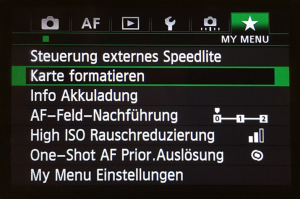 Wenn das geklappt hat nehmen ich die Speicherkarte, lege sie wieder in die Kamera ein und formatieren sie sofort. Somit sind keine Bilder mehr auf der Speicherkarte und die Kamera ist wieder für den nächsten Auftrag betriebsbereit. Damit komme ich nie in die Verlegenheit, Bilder unterschiedlicher Projekte in einen Ordner abzulegen oder was noch peinlicher wäre, z.B. on Location einem Kunden Bilder eines anderen Projektes zu zeigen.
Wenn das geklappt hat nehmen ich die Speicherkarte, lege sie wieder in die Kamera ein und formatieren sie sofort. Somit sind keine Bilder mehr auf der Speicherkarte und die Kamera ist wieder für den nächsten Auftrag betriebsbereit. Damit komme ich nie in die Verlegenheit, Bilder unterschiedlicher Projekte in einen Ordner abzulegen oder was noch peinlicher wäre, z.B. on Location einem Kunden Bilder eines anderen Projektes zu zeigen.
Warum muss ich denn eine Speicherkarte überhaupt formatieren. Formatieren hat im Gegensatz zum reinen Löschen der Daten den Vorteil, dass die Speicherkarte wieder für alle Geräte und Dateien bzw. Bilder und andere Inhalte bereit ist. Es ist somit sichergestellt, dass die Speicherkarte in keinen Konflikt gerät z.B. mit alten Dateien oder anderen Ordnern die auf der Speicherkarte verblieben sind. Formatieren ist das sicherere Löschen, gerade wenn man die Speicherkarte in verschiedenen Geräten verwendet.
Für mich hat sich dieser Workflow bewährt und ich kann euch nur empfehlen diesen mal auszuprobieren. Vielleicht stellt er für euch auch eine gute Lösung dar.
Hier der Workflow auf einen Blick: